ترفندهای مفید htaccess برای استفاده در سایت وردپرس
- امنیت وردپرس مقالات آموزشی
- بروزرسانی شده در
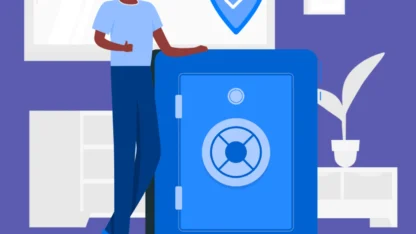
بسیاری از کاربران وردپرس هنگام تثبیت پیوند یکتا با فایل htaccess. مواجه میشوند. این فایل یک فایل پیکربندی قدرتمند است که عملکرد و امنیت سایت را بهبود میبخشد. درواقع شما توسط این فایل میتوانید سایت خود را کنترل کنید. شما بسیاری از کارهایی که در سایت خود انجام میدهید را میتوانید بهوسیله کد نویسی در این فایل کارآمد انجام دهید. ترفندهای مفید htaccess شامل ۹ ترفند است که در این مقاله به آنها میپردازیم.
اگر شما از سیستم مدیریت محتوای وردپرس استفاده میکنید باید بدانید که این فایل بهصورت خودکار برای شما ایجاد میشود. نکات مهمی هستند که شما هنگام کار با این فایل مهم باید بدانید. به همین دلیل ما برای شما دوستان میهن وردپرسی در این مقاله 9 ترفند مفید htaccess. برای بهبود عملکرد سایت وردپرس را به شما نشان خواهیم داد.
این فایل در پوشه Public_html هاست شما قرار دارد. البته در نظر داشته باشید که اگر شما از هاست سی پنل استفاده میکنید باید بدانید که این هاست فایلهای مخفی را برای شما نمایش نمیدهد و شما باید وارد File Manager هاست خود شوید. پس از آن شما باید وارد قسمت تنظیمات سایت خود شوید و گزینه Show Hidden Files را فعال کرده و درنهایت تغییرات را ذخیره کنید. بهاینترتیب این فایل برای شما نمایش داده میشود.
آنچه در این مقاله میخوانید
ترفندهای مفید htaccess
قبل از هرگونه تغییرات توجه داشته باشید که باید نسخه پشتیبان فایل htaccess. را تهیه کنید. برای انجام این کار وبسایت خود را به یک سرویس گیرنده FTP متصل و بهسادگی فایل htaccess. را بر روی سیستم خود دانلود کنید. توسط این کار اگر با مشکلی مواجه شدید میتوانید فایل پشتیبانی را بارگذاری کنید.
اگر این فایل مخفی بود که طبق روش بالا آن را نمایش دهید. اما برخی اوقات ممکن است این فایل برای شما وجود نداشته باشد. درصورتیکه فایل را در وبسایت خود ندارید باید این فایل را ایجاد کنید. بهسادگی یک فایل متنی خالی ایجاد و آن را با عنوان htaccess. ذخیره کنید. مطمئن شوید که نام فایل htaccess. باشد نه.htaccess یعنی با. شروع شود!
در آخر شما باید فایل را در پوشه Public_html وبسایت خود آپلود کنید.
حفاظت از بخش مدیریت وردپرس
وردپرس در بین کاربران از محبوبیت بالایی برخوردار است و بسیاری از سایتها با استفاده از این سیستم ساختهشدهاند. به همین دلیل ممکن است موردحمله هکرها قرار بگیرد. شما بهعنوان مدیر سایت با استفاده از روشهای مختلفی میتوانید امنیت سایت خود را تأمین کنید. یکی از این روشها استفاده از فایل مهم htaccess. است.
این فایل برای حفاظت از بخش مدیریت وردپرس با محدودیت دسترسی به انتخاب آدرسهای IP استفاده میشود. شما باید کد زیر را کپی و در فایل htaccess. قرار دهید.
AuthUserFile /dev/null
AuthGroupFile /dev/null
AuthName "wordpress Admin Access Control"
AuthType Basic
<LIMIT GET>
order deny,allow
deny from all
# whitelist Syed's IP address
allow from xx.xx.xx.xxx
# whitelist David's IP address
allow from xx.xx.xx.xxx
# whitelist Amanda's IP address
allow from xx.xx.xx.xxx
# whitelist Muhammad's IP address
allow from xx.xx.xx.xxx
# whitelist Work IP address
allow from xx.xx.xx.xxx
</LIMIT>xx.xx.xx.xxx را با آدرسهای IP خود جایگزین کنید. اگر بیشتر از یک IP برای دسترسی به اینترنت دارید مطمئن شوید که آنها را نیز اضافه کنید.
رمز عبور برای حفاظت از پوشه مدیریت وردپرس
یکی از مهمترین و بهترین کارهایی که برای حفاظت از وردپرس باید انجام دهید، انتخاب یک رمز عبور قوی و ایمن است. بهعنوان مدیر یک سایت باید از پوشه مدیریت وردپرس محافظت کنید؛ که این کار را با قرار دادن رمز عبور میتوانید انجام دهید. برای انجام این کار ابتدا باید یک فایل htpasswds. ایجاد کنید. این فایل را در خارج از دایرکتوری و یا در یک پوشه /Public_html/ قرار دهید. مسیر زیر برای این کار مناسب میباشد:
Home/User/.Htpasswds/Public_html/Wp-Admin/Passwd/
اکنون باید یک فایل جدید htaccess. ایجاد و این کد را اضافه کنید:
AuthName "Admins Only"
AuthUserFile /home/yourdirectory/.htpasswds/public_html/wp-admin/passwd
AuthGroupFile /dev/null
AuthType basic
require user putyourusernamehere
<Files admin-ajax.php>
Order allow,deny
Allow from all
Satisfy any
</Files>نکته مهم: فراموش نکنید مسیر AuthUserFile بهجای فایل htaccess. جایگذاری و یک نام کاربری برای خود اضافه کنید. این فایل را در پوشه Wp-Admin خود آپلود کنید. با این کار پوشه مدیریت با رمز محافظتشده و فقط به کاربران اجازه دسترسی خواهد داد.
غیرفعال کردن راهنمای مرورگر در وردپرس
بسیاری از کارشناسان امنیتی وردپرس توصیه میکنند که برای امنیت بیشتر بهتر است که از مرور دایرکتوری غیرفعال استفاده کنید. درواقع با استفاده از مرورگر دایرکتوری فعال هکرها میتوانند به دایرکتوری سایت شما دسترسی و ساختار فایل را به یک فایل آسیبپذیر تبدیل کنند.
برای غیرفعال کردن مرورگر دایرکتوری باید این خط را در فایل htaccess. خود وارد کنید:
Options -Indexesغیرفعال کردن PHP در برخی از دایرکتوریهای وردپرس
گاهی اوقات سایتهای هک وردپرس یک بک دور برای فایلهای خود دارند. این فایلها اغلب بهعنوان استه فایلهای مبدل وردپرس که در /Wp-Includes/ و یا /Wp-Content/Uploads/ هستند قرار دارند.
یک راه سادهتر برای بهبود امنیت وردپرس غیرفعال کردن PHP برای برخی از دایرکتوریهای وردپرس است. بنابراین برای انجام این کار باید یک فایل خالی htaccess. ایجاد و این کد را در داخل آن قرار دهید:
<Files *.php>
deny from all
</Files>اکنون این فایل را به /Wp-Content/Uploads/ و /Wp-Includes/ خود ارسال و آپلود کنید.
حفاظت از فایل wp-config.php
مهمترین فایل در ریشه دایرکتوری وبسایت، فایل Wp-Config.php میباشد. این فایل شامل اطلاعاتی درباره پایگاه داده و نحوه اتصال آن به وردپرس میباشد. به همین دلیل شما باید از آن محافظت کنید. برای حفاظت از این فایل برای عدم دسترسی Unathorized، بهسادگی این کد را به فایل htaccess. اضافه کنید:
<files wp-config.php>
order allow,deny
deny from all
</files>تغییر مسیر 301 از طریق فایل htaccess.
استفاده از تغییر مسیر 301 میتواند کاربران را از بهترین راه به مکان جدید منتقل کند. یعنی کاربران شما از یک آدرس قدیمی به آدرس جدید ریدایرکت خواهند شد. بنابراین اگر میخواهید کاربران را از آدرس دیگری ریدایرکت کنید، باید کد زیر را در فایل htaccess. قرار دهید:
Redirect 301 /oldurl/ http://www.example.com/newurl
Redirect 301 /category/television/ http://www.example.com/category/tv/بلاک کردن IPهای مشکوک
آیا شما نیز تابهحال درخواستهای غیرمعقول از آدرس IP را دیدهاید؟ میخواهید از دسترسی این IP ها به وبسایت جلوگیری کنید؟ اگر این اتفاق برای شما هم پیش آمده است باید این کد را به فایل htaccess. خود اضافه کنید:
<Limit GET POST>
order allow,deny
deny from xxx.xxx.xx.x
allow from all
</Limit>xxx را بهجای همان IP آدرسی که می خواهید بلاک کنید قرار دهید.
غیرفعال کردن تصویر Hotlinking با استفاده از htaccess.
افرادی هستند که میتوانند سرعت وبسایت شما را کاهش داده و پهنای باند را توسط Hotlinking سرقت کنند. اما هیچ جای نگرانی نیست. جهت حل این مشکل اگر سایتی محبوب با تعداد زیادی تصاویر و فیلم دارید میتوانید از Hotlinking برای حل این مسئله استفاده نمایید. بنابراین برای جلوگیری از این موضوع کد زیر را به فایل htaccess. خود اضافه کنید:
#disable hotlinking of images with forbidden or custom image option
RewriteEngine on
RewriteCond %{HTTP_REFERER} !^$
RewriteCond %{HTTP_REFERER} !^http(s)?://(www\.)?mihanwp.com [NC]
RewriteCond %{HTTP_REFERER} !^http(s)?://(www\.)?google.com [NC]
RewriteCond %{HTTP_REFERER} !^http(s)?://(www\.)?feeds2.feedburner.com/mihanwp [NC]
RewriteRule \.(jpg|jpeg|png|gif)$ – [NC,F,L]فراموش نکنید که در اینجا Mihanwp.com را بهجای نام دامنه خود جایگزین کنید.
حفاظت از فایل htaccess. از دسترسیهای غیرمجاز
همانطور که دیدید کارهای بسیار زیادی وجود دارند که میتوانید با استفاده از این فایل انجام دهید. شما با استفاده از انجام مراحل بالا تا حد زیادی میتوانید از این فایل محافظت کنید. با توجه بهقدرت و کنترلی که این فایل روی وب سرور دارد، مهم است که فایل از دسترسیهای غیرمجاز توسط هکرها حفاظت شود. برای محافظت از این فایل کد زیر را به فایل htaccess. اضافه کنید:
<files ~ "^.*\.([Hh][Tt][Aa])">
order allow,deny
deny from all
satisfy all
</files>امیدواریم که از این آموزش بهره کافی را برده باشید. شاد و پیروز باشید. 🙂

سلام و خسته نباشید
برادر سایت من وقتی با موبایل باز میشه تبلیغات بی ربط و پاپ آپ باز میکنه و ریدایرکت میشه
نمیدونم چطور باید این مشکلو حل کنم لطفا راهنمایی میکنید
تشکر فراوان
با سلام
چنانچه قالب سایت را از ما خریدرای کرده اید لطفا آدرس سایت و اطلاعات ورود را به بخش پشتیباتی تیکت کنید تا مشکل شما بررسی شود
سلام چگونه سرویس گیرنده FTP را برای نشان دادن فایل های مفخی پیکربندی کنم؟
فایل htaccess. را در پوشه public_html میسازم میگویداین فایل موجود هست ولی پیداش نمی کنم
درود.
از تنظیمات File manager پنل هاستتان، “نمایش فایل های مخفی” را بزنید تا بتوانید فایل .htaccess را ببینید.